چگونه پیام های Imessage را در Iphone و MAC لغو و یا ویرایش کنیم؟
- 11 تیر 1404
- 3
- زمان مطالعه : 6 دقیقه 28 ثانیه
ویرایش و لغو پیام ها در آیفون
اپل برای iMessage در آپدیت iOS 16 و macOS Ventura ویژگی بسیار مفیدی قرار داده است. اکنون با وجود این ویژگی میتوانید اشتباهات تایپی را ویرایش نمایید یا پیامهای ارسالی را در مکالمات، لغو نمایید. در اینجا همه مواردی که باید در مورد ویرایش یا لغو پیام ها در iMessage گوشی های iPhone و یا لپ تاپ های Mac بدانید، توضیح داده شده است.
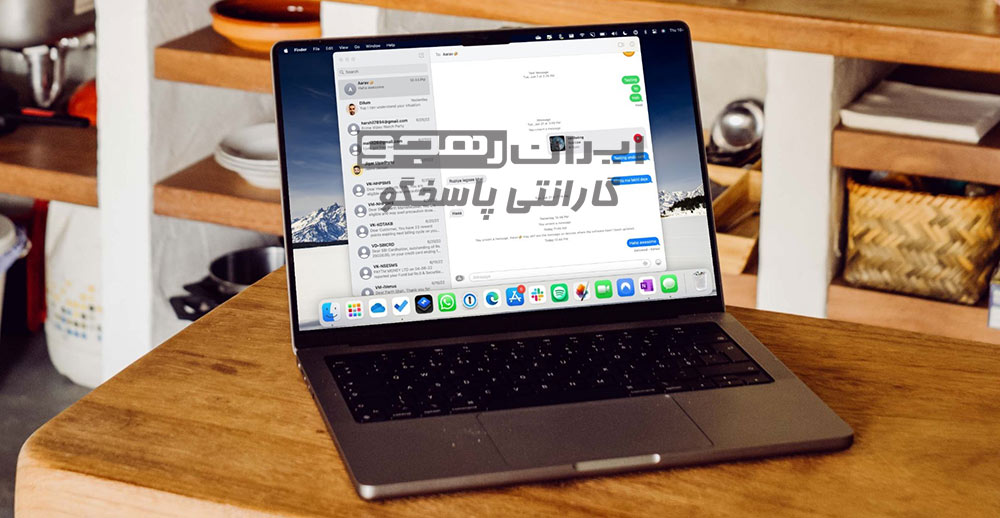
رقبای iMessage مانند WhatsApp و Telegram، به کاربران امکان ویرایش و لغو ارسال پیام را میدهند. اپل با ویژگی های iOS 16 و با ویژگی جدید Undo Send به رقبای خود میرسد. در ادامه به بررسی عملکرد Imessage در آیفون و مک خواهیم پرداخت.
IPHONE و MAC خود را به روز نمایید.
برای استفاده از ویژگی ویرایش پیام در imessage ، باید آیفون و مک را به جدیدترین نسخه، به روز نمایید.
برای نصب iOS 16 و macOS Ventura به ترتیب روی آیفون و مک، مراحل زیر را دنبال نمایید.
در اینجا از نسخه بتای iOS 16 و macOS Ventura برای گرفتن اسکرین شات استفاده شده است. بررسی مک بوک ایر M2 را بخوانید.
iOS را در آیفون به روز نمایید.
۱. Settings را در آیفون باز نمایید.
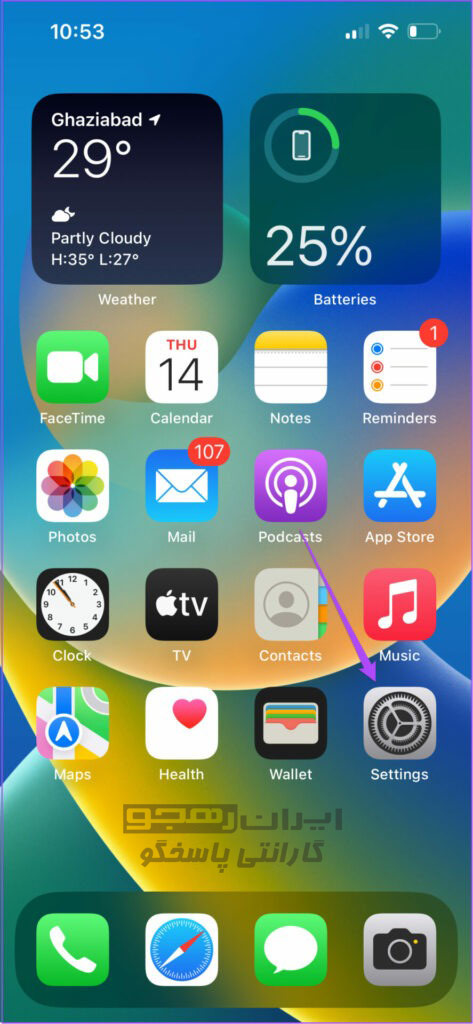
۲. منوی General را انتخاب نمایید.

۳. روی Software Update ضربه بزنید.
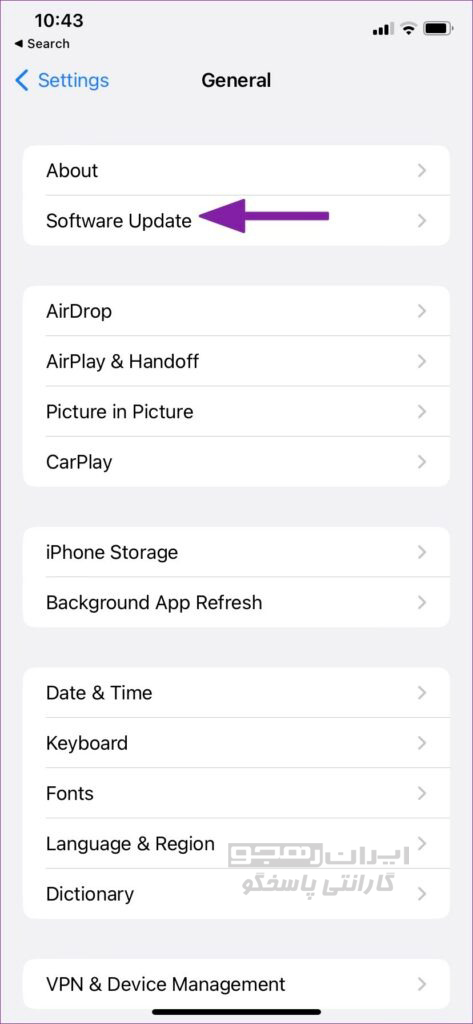
۴. iOS 16 build را دانلود و بر روی آیفون نصب نمایید.
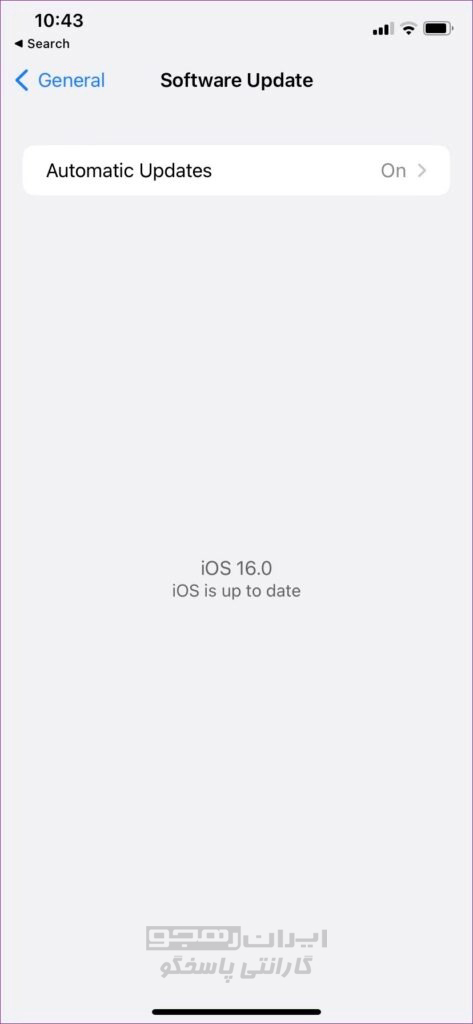
macOS را در Mac به روز نمایید.
۱. نماد اپل را در بالا سمت چپ انتخاب نمایید.
۲. منوی System Preferences را باز نمایید.
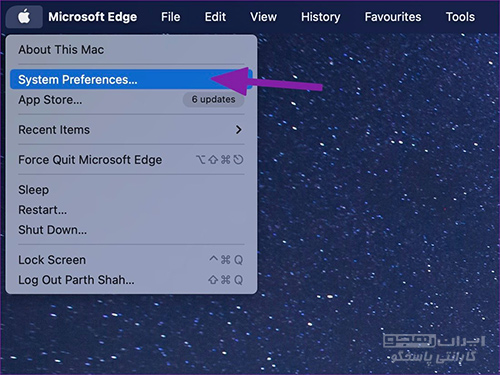
۳. روی Software Update کلیک نمایید.
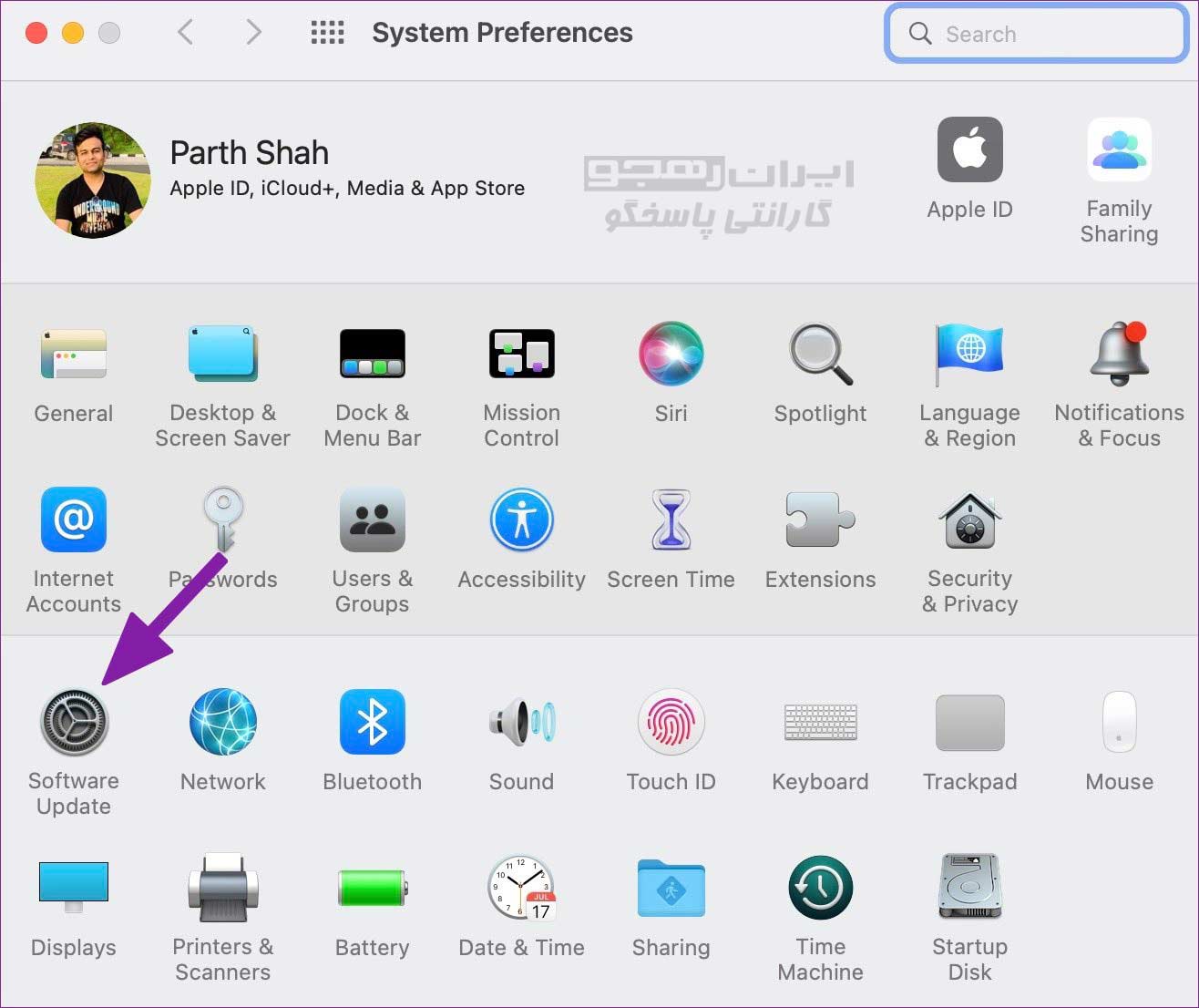
۴. آپدیت macOS Ventura (13.0) را در Mac دانلود و نصب نمایید.
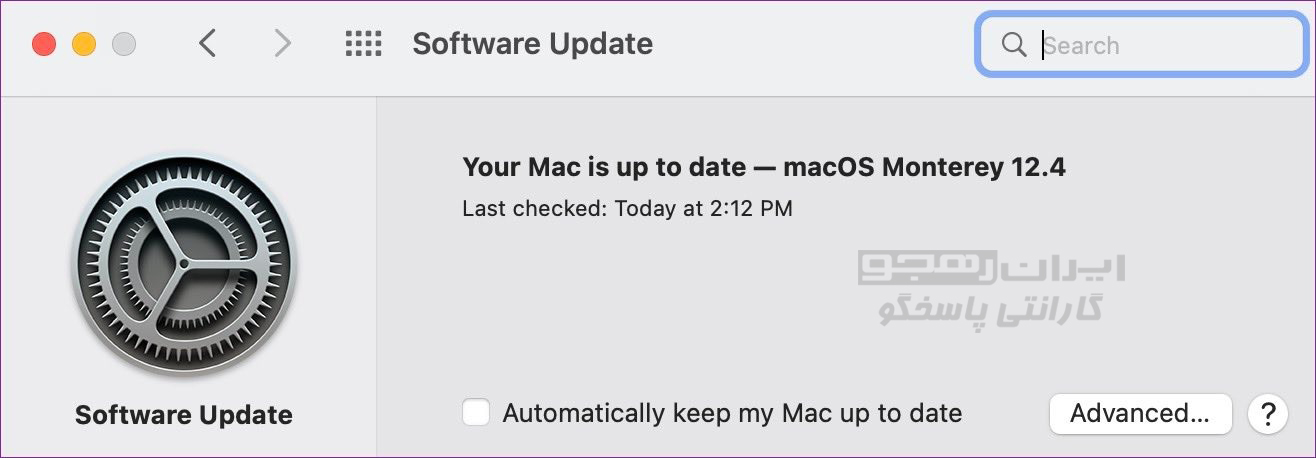
ویرایش پیام در imessage آیفون
ابتدا به شما نشان میدهیم که چگونه پیامها را در آیفون ویرایش یا لغو نمایید و سپس برخی از محدودیتهای موجود را مرور خواهیم کرد.
۱. برنامه Messages را در آیفون باز نمایید.
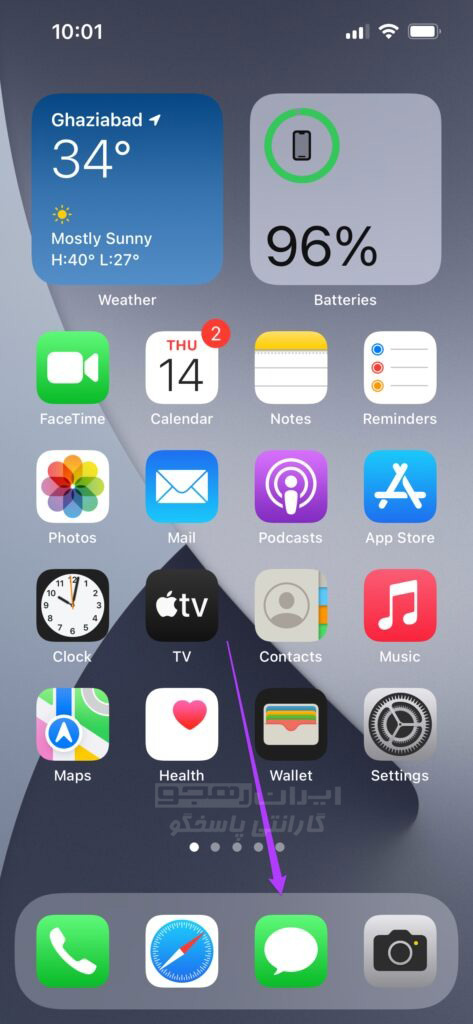
۲. برای ویرایش پیام در imessage در یک مکالمه، پیام ارسال نمایید.
۳. اگر اشتباه تایپی دارید، روی پیام، انگشت خود را نگه دارید و ویرایش را انتخاب نمایید.
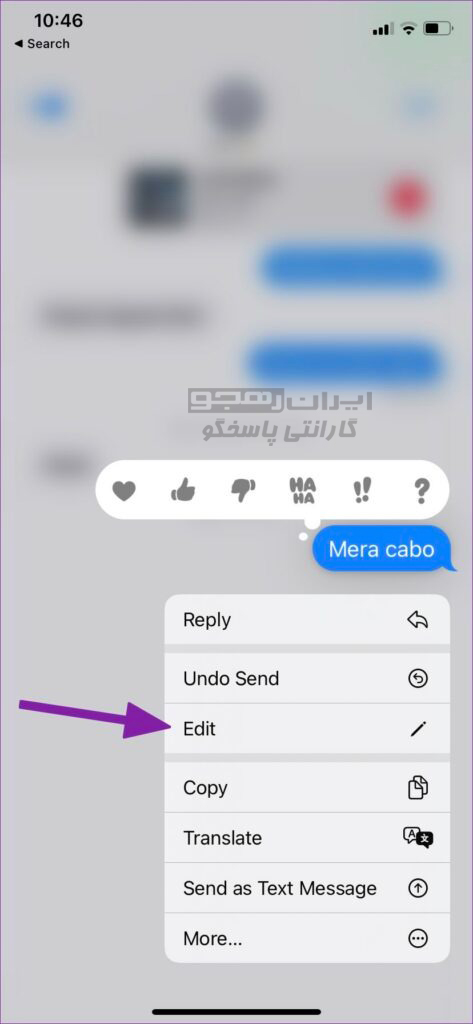
۴. پیام خود را ویرایش نمایید و سپس تیک را بزنید.
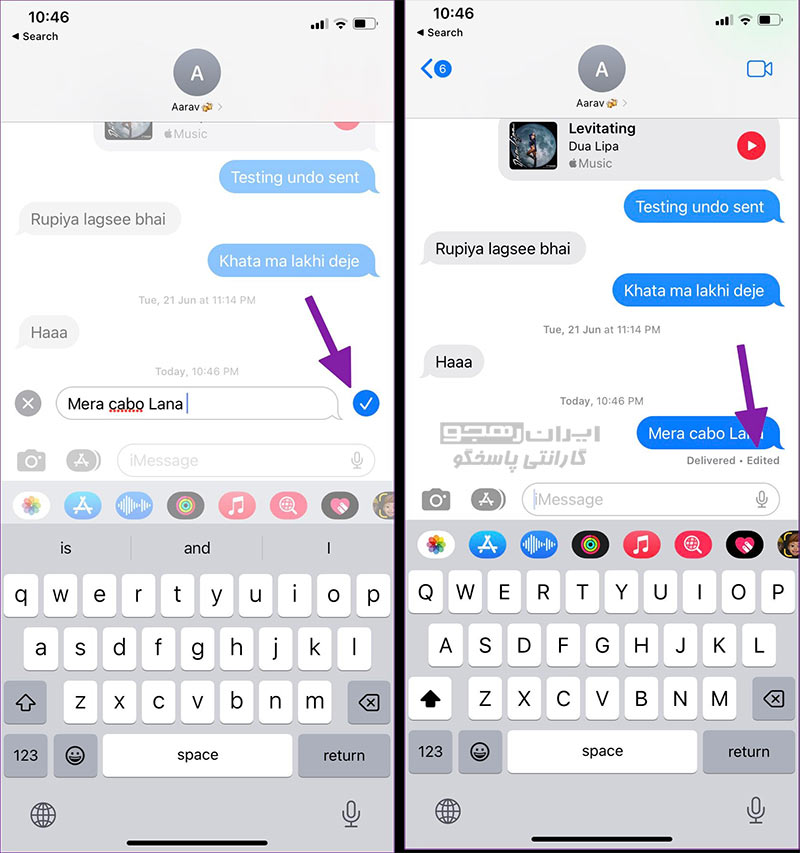
iMessage یک نشانه و تاریخچه برای پیامهای ویرایش شده نشان میدهد. یک پیام را تا پنج بار میتوانید ویرایش نمایید.
لغو ارسال پیام در Imessage در آیفون
اگر به طور تصادفی در گروه یا مکالمهای، پیام اشتباهی ارسال کردید، میتوانید پیام را لغو نمایید تا از هر دو طرف حذف شود. محدودیت این ویژگی این است که شخص دیگر نیز باید iOS 16 یا بالاتر را روی آیفون اجرا کند. اگر افراد دیگر، از نسخه iOS پایینتری استفاده کنند، ممکن است پیام برای آنها قابل مشاهده باشد. برای کسانی که iOS 16 یا بالاتر دارند، متنی را مشاهده میکنند که میگوید «(user name) unsent a message.»
۱. برای لغو ارسال پیام imessage در آیفون، انگشت خود را بر روی پیامی که میخواهید لغو نمایید نگه دارید.
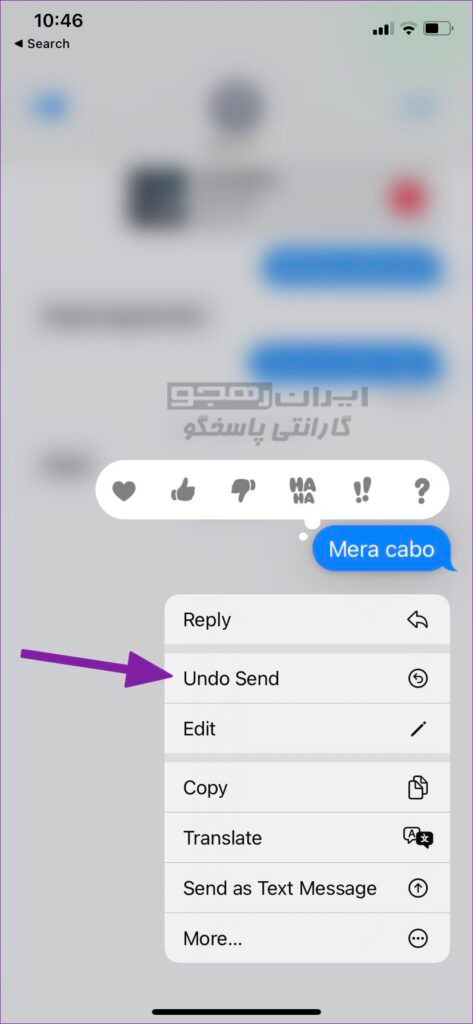
۲. «Undo Send» را از منوی context انتخاب نمایید.
۳. یک انیمیشن جالب خواهید دید که پیام را از هر دو طرف حذف میکند.
۴. برخلاف تلگرام، در مکالمه متوجه پیغام «you unsent a message» خواهید شد.
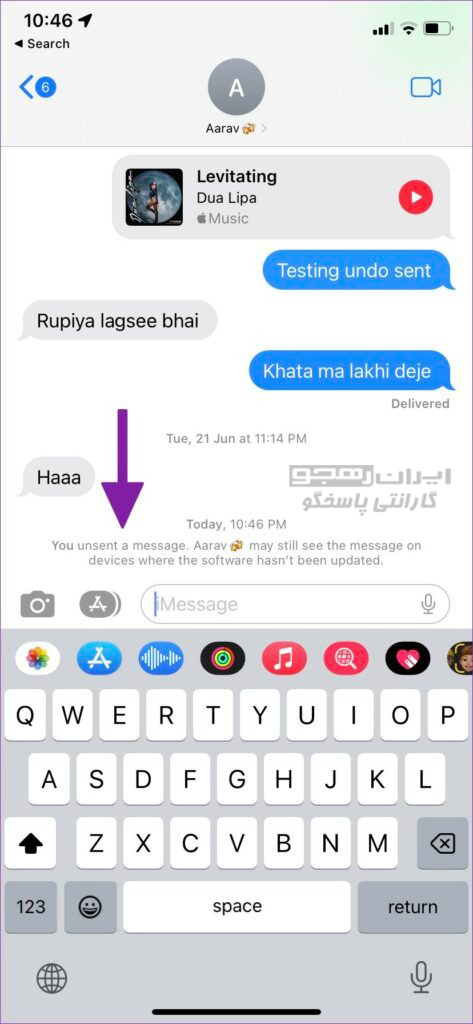
تلگرام پیامها را بدون گذاشتن رد پاک میکند. iMessage و WhatsApp وقتی پیامی را پاک میکنید پیامی را از خود بر جای میگذارد. در حالی که برخی، پیادهسازی تلگرام را ترجیح میدهند.
ویرایش پیام در MAC
هنگامی که اپل یک ویژگی جدید را برای هر برنامه داخلی منتشر میکند، همان ویژگی به راحتی در همه دستگاههای اپل در دسترس است. این بهترین بخش در مورد اکوسیستم اپل برای یک تجربه عالی است. به عنوان مثال، زمانی که اپل توانایی ویرایش یا لغو متن در iMessage اعلام کرد، همین امر در iPad و Mac در به روزرسانی iPadOS 16 و macOS Ventura در دسترس آمد. بررسی مک بوک پرو را بخوانید.
۱. برنامه Messages را در مک باز نمایید.
۲. یک مکالمه را انتخاب و یک پیام ارسال نمایید.
۳. با دو انگشت کلیک (یا با استفاده از ماوس کلیک راست نمایید) و Edit را انتخاب نمایید.
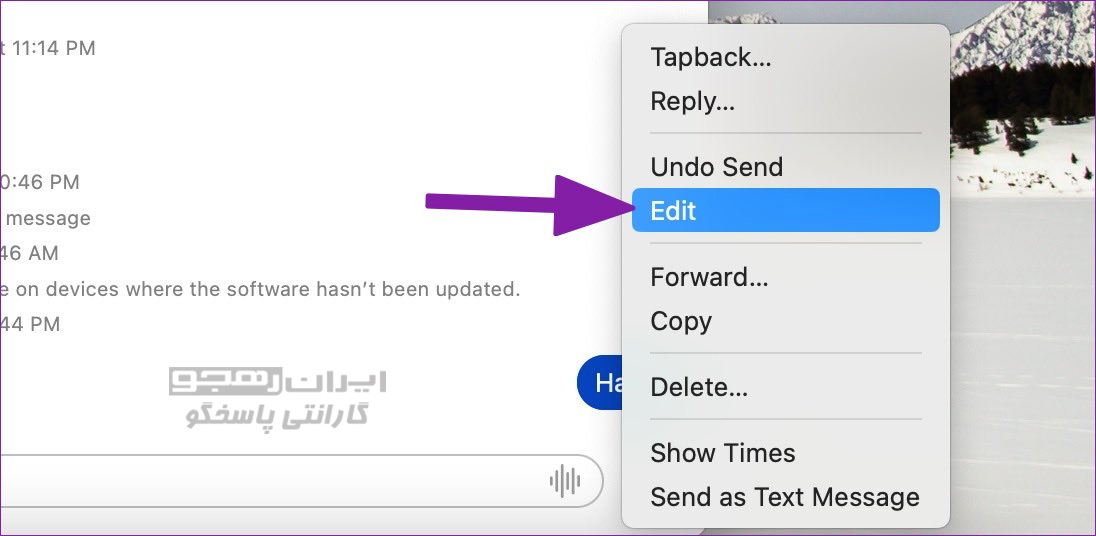
۴. یک پیام جدید تایپ نمایید و علامت تیک را بزنید تا پیام ویرایش شده ارسال شود.
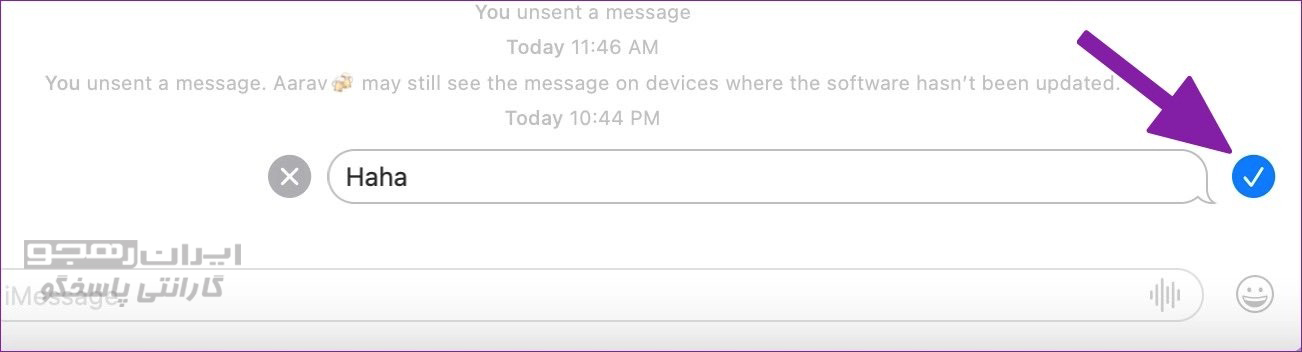
لغو ارسال پیام در MAC
۱. روی یک پیام با ماوس کلیک راست کرده یا با دو انگشت کلیک نمایید و «Undo Send» را انتخاب نمایید.
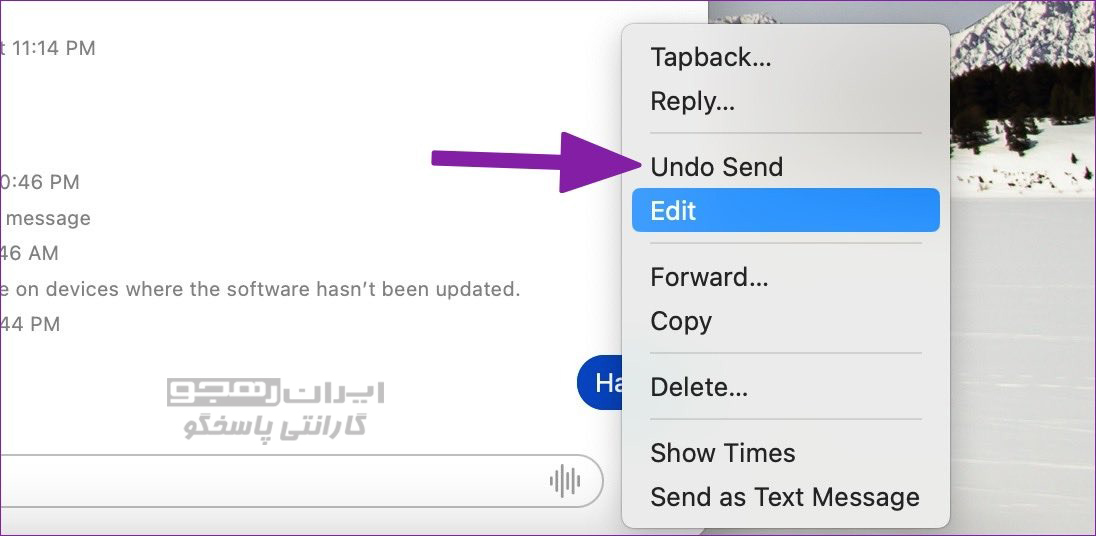
۲. برنامه Messages پیام را از مکالمه حذف میکند.
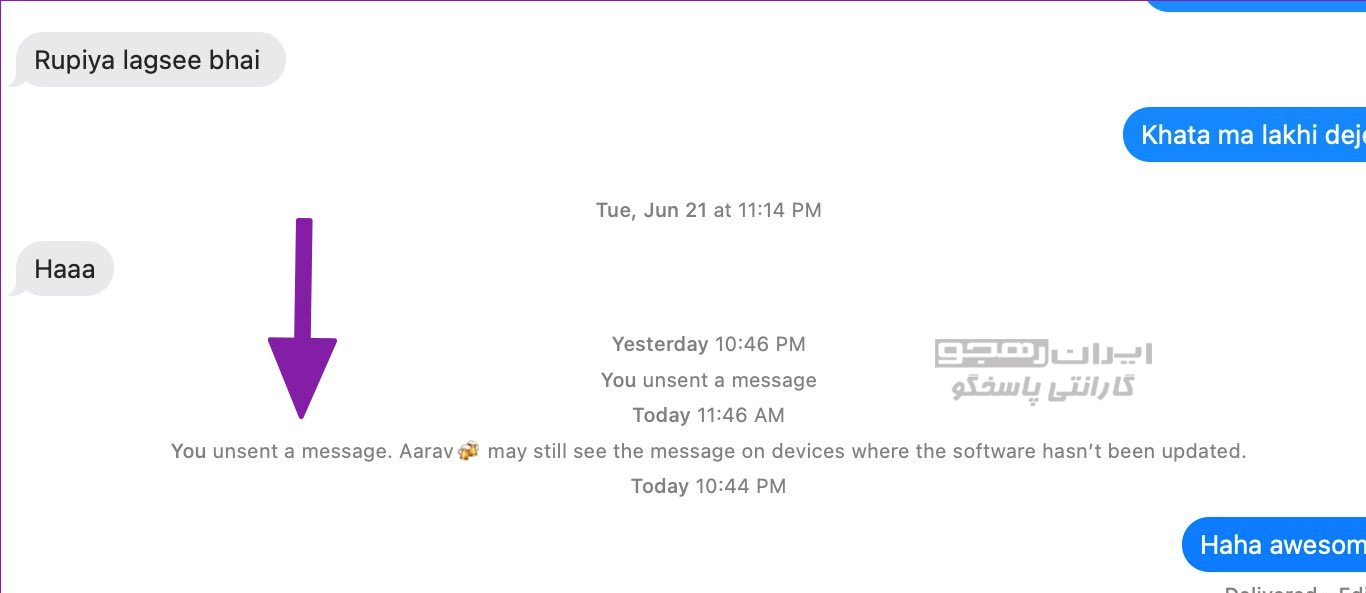
قبل از اینکه iPhone یا Mac خود را به جدیدترین نرمافزار، آپدیت و شروع به حذف پیامهای قدیمی نمایید، ادامه مطلب را بخوانید تا از محدودیت های این قابلیت اطلاع پبدا کنید.
محدودیتهای ویرایش و لغو ارسال پیام در IMESSAGE
- یک پیام را تا ۱۵ دقیقه پس از ارسال آن میتوانید ویرایش نمایید. بعد از ۱۵ دقیقه دکمه «Edit» را نخواهید دید.
- هر پیام را تا ۲ دقیقه پس از ارسال میتوانید لغو ارسال نمایید. دو دقیقه کافی است تا متوجه اشتباه خود شوید و پیام را پاک نمایید.
- دستگاه گیرنده باید آخرین نسخه iOS 16/iPadOS 16/macOS Ventura را داشته باشد. در غیر این صورت، کاربر همچنان این پیام را در دستگاههایی که نرمافزار قدیمی دارند، میبیند.
جهت دریافت هرگونه مشاوره در خصوص تعمیرات موبایل و لپ تاپ خود فرم ذیل را تکمیل نمایید. همکاران ما به زودی با شما تماس خواهند گرفت.
-

-

الناز ، 03 بهمن 1401
عههه عاللییی شدد
-

پرنیا ، 03 بهمن 1401
واقعا این آپدیت لازم بود دیگه دیر هم شده بود





































رضا ، 03 بهمن 1401
اطلاعات خوبی میدید مرسی